AutoCAD skaala muutus

- 2962
- 938
- Ross Erdman
Mis tahes disainiprogrammi skaala on üks olulisemaid termineid, joonise visuaalse esituse üks olulisemaid omadusi ja üks kõige sagedamini kasutatavaid toiminguid. AutoCadil on skaala haldamiseks terve süsteem, kuid enne kui otsustate, kuidas AutoCadi joonise skaalat suurendada või kuidas seda vähendada, peate väga selgelt ette kujutama, miks see tehakse ja millises režiimis programm ise.

AutoCadi skaleerimise põhialused
Seetõttu määrame alustajate jaoks rakendusliku rakenduse skaleerimise põhipunktid.
Esiteks aktsepteeritakse selline täiesti õigustatud, äärmiselt lihtne ja loomulik töö idee - siin on kõik suurused “üks -ühele”. Piisab mõõtmisühiku lihtsalt seadmisest ja joonistamise piiride seadmisest väljakujunenud ühikutes. Kui see on hoone projekt, siis ütleme nii millimeetrites, 10 000 kuni 20 000, ja ehitage siis kõik objektid vastavalt nendele suurustele, mis lähevad "piirkonnast". See on väga mugav, te ei pea objektide vähendamiseks ja paberile ülekandmiseks kõiki neid suurusi peas skaleerima, nagu kulmiinide taga olevate pliiatitega disainerid tegid vanasti headel aegadel. See kiirendab oluliselt arendusprotsessi ja muudab selle loomulikumaks.
Teiseks. Ekraan pole muidugi kumm ja sama 10 000 kuni 20 000 mm. Pikslites ekraanil muidugi ühte kuni ühte ei kuvata. Seega saame esimese juhtumi, kuidas lahendada probleem, kuidas muuta skaalat AutoCAD -is - ekraanil oleva joonise mugavaks visuaalseks esitluseks, nii et aeg -ajalt on mõned selle üksikasjad analüüsimiseks ja tööks kättesaadavamaks. Me teeme seda tööd "mudelite" režiimis.
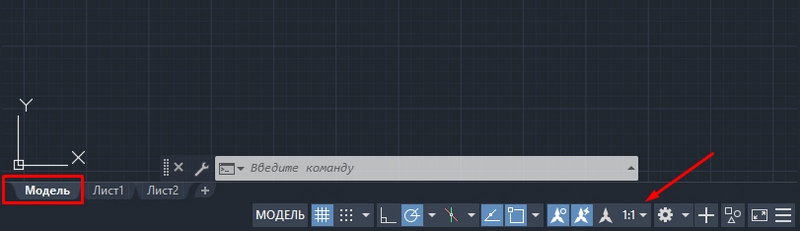
Kolmas. Joonise ulatus praktikas on pigem selle trükitud vorm. Seda saab teha kahel viisil - või osutades juba vahetult enne pitsat, mida tuleb tunnistada kui mitte liiga edukat arendajate idee (võite meenutada Munchauseni sakramentaali - "mitte kogu kuld, mis see on sära ") või, mis näitab tüübi tüübi" skaalat ". Teie jaoks on ainult väga oluline nõustuda töö ideoloogiaga, milles programmi peetakse:
- Kogu areng tuleks läbi viia režiimis "mudel".
- Kõik trükitud arendustüübi ettevalmistamine, sealhulgas täiendavad spetsifikatsioonide tabelid, sealhulgas sama raamistik - see on juba Liszti režiimi eelisõigus.
- Tabeleid ja kaadreid saab luua "mudelite", arendamise, joonistamise abil "lehel", kuid kui neid toiminguid tõesti tehakse, siis siis ei saa seda autokrooki olemuse arusaamatusena nimetada, seda ei saa nimetada - See segamine ei sarnane muidu "Jumala kingituse ja munade segamisega" ja teisel juhul.
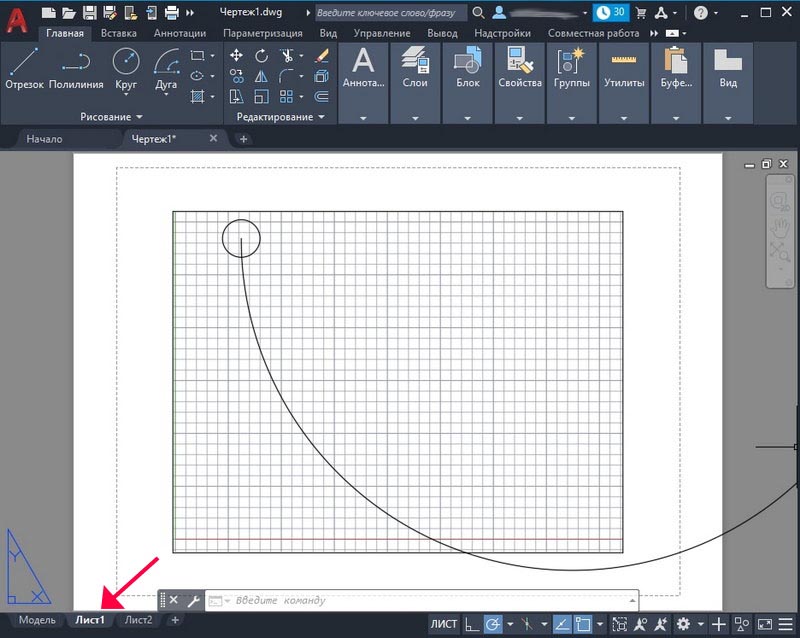
Nüüd, kui need esialgsed märkused tehakse autoautos joonise skaala muutuste kohta, saate hakata analüüsima kõiki skaleerimistehnikaid.
Visuaalse esituse skaala muutmine ekraanil - režiimi "mudel"
Niisiis, töötame rangelt reaalsetes suurustes ja kujutame kõiki objekte "üks ühele". Kuid kindlasti on vaja tööala aeg -ajalt eemaldada või lähemale viia. Selleks on ette nähtud terve tööriistasüsteem. Kõik neid kogutakse või Zoom Tool Rannaribal (vaikimisi seda ei kuvata, vaid saadaval menüü tööriistade/"tööriistaribade" kaudu) või nuppude "Zoom Window" kaudu, mis oli algselt ekraanil, tööriistade peamisel tööriistaribal.
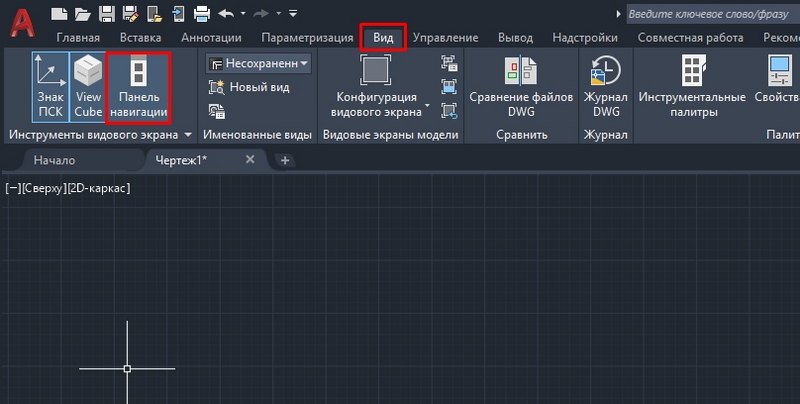
Muidugi on nimekirja kasutamine mugavam. Paneeli kuvamine kahel lihtsal põhjusel on ebamugav:
- Ja ekraanil ei sobi kõik, mida soovite, ja AutoCad on juba kasulikke tööriistu täis, nende vaheline konkurents alalise koha pärast on väga kõrge;
- ja ärge "reostage" ekraani ju üleliigsete nuppudega, millele on ka muid juurdepääsu meetodeid.
Alustades tõsist tööd AutoCAD -süsteemis, peaksid kõik muidugi looma oma töö distsipliini selles programmis ja globaalses mõttes ning kohalikus. Eriti milliseid skaleerimisvahendeid, mis on kõige arusaadavamad ja sobivad.
Aga üks tööriist - "suum reaalajas" - tundub, et seda peaksid seda kasutama. See skaleerimine reaalajas. Valite lihtsalt tööriista. Samal ajal muutub hiir „lupaks”, mille 3. kvadrandis on “miinusmärgiga” ümber “Lupa” ja märgiga “Plus” -ga-1. kvadrandis. Nüüd, hiire allapoole liikudes - vasakule, vähendame skaalat, liigutades seda paremale, suurendame seda.
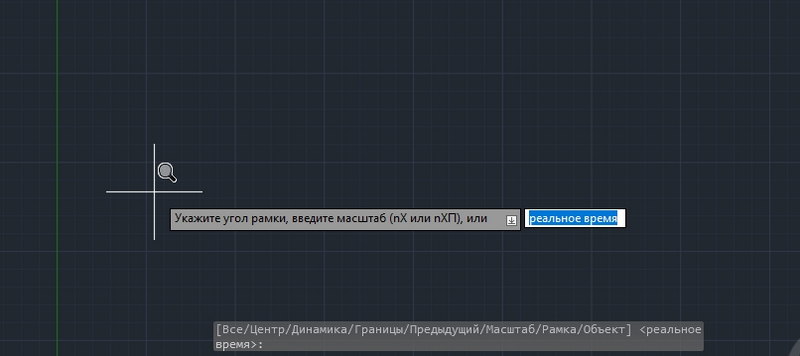
Kuna AutoCAD -is skaala konfigureerimise küsimusele nii lihtne lahendus kasutatakse väga sageli, on see tööriist esialgu juba peamises tööriistaribas - nupu vasakul koos langevate käskude komplektiga.
Peate skaala sageli määrama, peate sageli seadistama ka "veelgi", vähenedes, suurenedes, naastes eelmisele vormile. Selleks, et mitte meeles pidada, millist skaalat eelmist ette nähtud ka spetsiaalse nupu - "suum eelmise" - üleminekule eelmisele skaalale.
AutoCADi skaala muutuste peamiste käskude süsteem koosneb järgmisest komplektist:
- Zoom Aken - skaala seadistamine, määrates akna fragmendi, nõuab tööriist saadud skaala suhte ja akna enda suuruse oskust ja mõistmist, sageli on sageli lihtsam reaalajas muutumist rakendada;
- Zoom Dynamic - skaala "dünaamikas" muutus, nii et sellesse ristküliku sisse langevat saiti kuvatakse nii palju kui võimalik, samal ajal on seatud ka kasutaja), saate määrata vajaliku ala;
- Zoomi skaala - näidata käsurea numbri skaalat: "2" - me kahekordistame; "0.5 " - vähendage kaks korda;
- Zoom Center - skaala keskele ja raadiusele paigaldamine nõuab ka oskusi ja seda saab edukalt asendada reaalajas;
- Suum sisse - suurendab skaalat;
- Suumi välja - määrame vähendamise ulatuse;
- Suumi kõik - selline skaala valitakse automaatselt, et kogu joonis paigutatakse ekraanile selle kehtestatud piiridesse, kui mõned objektid lähevad kaugemale (mis pole kategooriliselt seda väärt), siis teeb see tööriist kõik ekraanil olevad objektid;
- Zoom laieneb - võimalikult kõrge skaala valimiseks, kuid kõik objektid asetatakse ekraanile.
Kõik ülaltoodud tööriistad võivad ühel või teisel viisil leida oma koha reaalses tööpraktikas. Kuid nagu kogemused näitavad, on enim kasutatud reaalajas, kõik ja aken. Sageli on neist kolmest piisav.
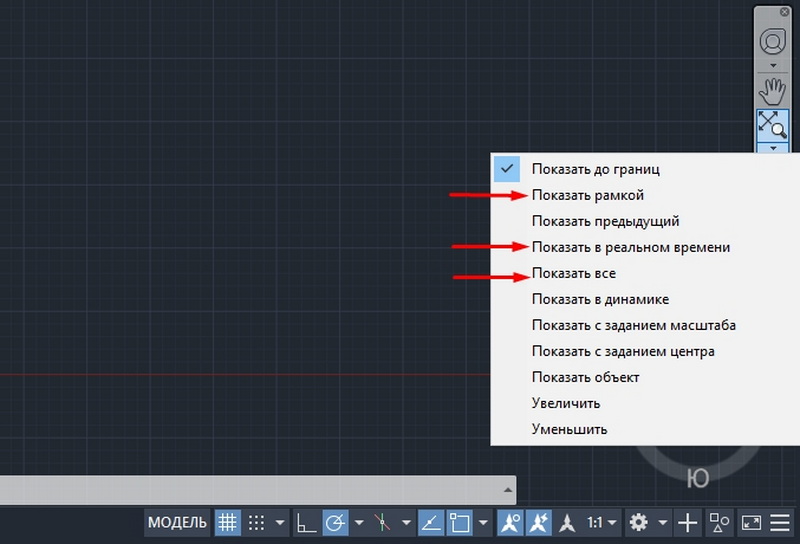
Veel paar kommentaari
Skaala muutmisega nihutame joonise visuaalset jõudlust sageli - õige koht pole keskel ega isegi “põgenenud” ekraani servast kaugemale. Selles olukorras aitab kõike tööriist “Pan Realime” kesklinna liikumiseks - see on alati põhpaneelil komplektis.
Karkaadi erakordne funktsioon on võime jagada ekraan mitmeks liigiaken, igas aknas saab oma sama joonise sektsiooni panna igasse aknasse. Niisiis, igal liigi aken (see on programmi enda terminoloogia) võib omada oma skaala, mis muudab liikide akende idee eriti väärtuslikuks.
Kui töötate keerukate joonistega, sageli mingisuguse "tühiasiga", peab teil olema ekraanil pidevalt silme ees üldine vaade. Selleks on mõeldud spetsiaalne aken - "õhuvaade". Aken võimaldab teil pidevalt näha kogu arengut ja on saadaval menüü "View"/"Aerial" kaudu. Väga kasulik võimalus, kuid ... suurte ekraanide jaoks. Siin "29 tolli" on ta väga hea, saates "17" ta ainult ekraani haarab, kuid see ei sega seda igal juhul meelde jätta.
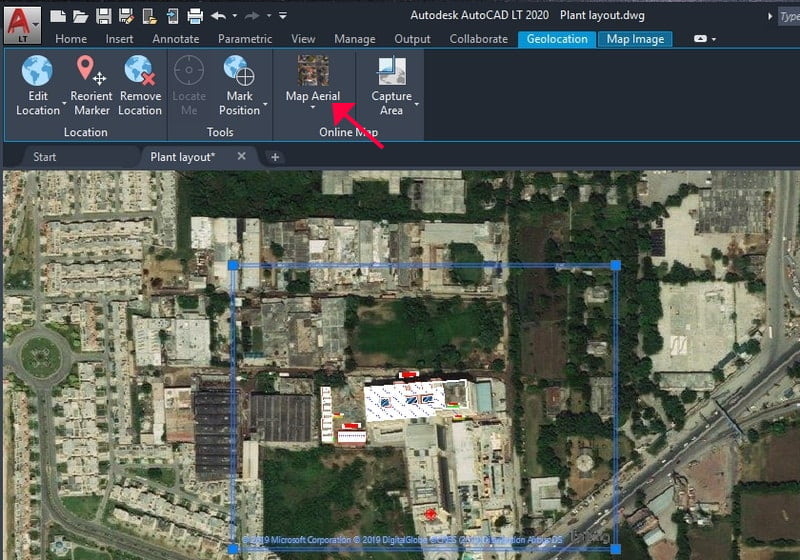
Skaleerimine otse printimisparameetrite seadistamisel
Ja jälle jõuame vajaduseni mõista "sisemisi" motiive, mis arendajaid liigutas. Ilma nende mõistmiseta on selle programmi tõsise kasutamise edu väga kaheldav.
See kehtib otse joonise skaleerimise kohta printimisel. Tegelikult on kõik sellised sätted loodud režiimi "lehe" teostamiseks. Kuid muidugi, kui pitser ise seadistaks, saab seda teha siis, kui vastava aken on juba põhjustatud „Ctrl+P” (see on muidugi kuumad klahvid, tööriist ise on “failis”/” Plot ”menüü, kuigi seal on ka" kitsas " -" fail "/" lehe seadistamine "). Miks tekib küsimus, tekib küsimus.
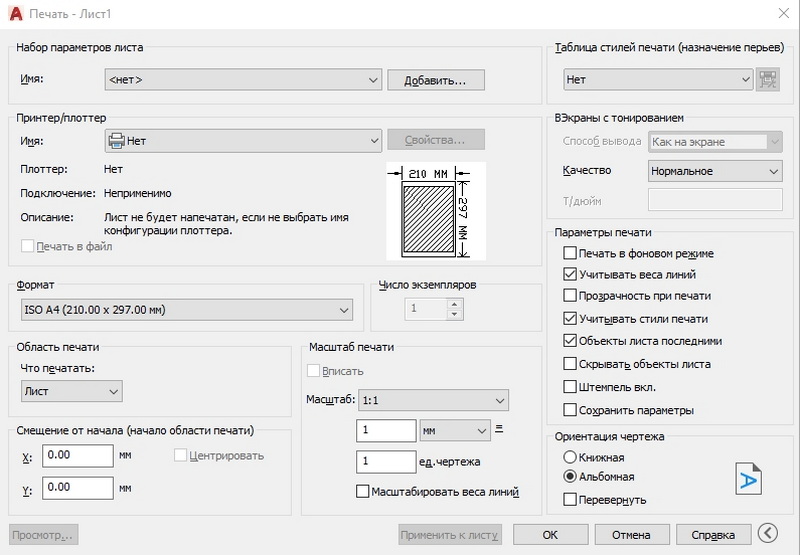
Igal juhul on siin rühm "süžeeskaala" seadeid, mis aitavad võrrelda joonise ühikuid paberil "millimeetritega". Lisaks saate seada konkreetse ala, mis kuvatakse printimiseks, valida rohkem kui kaks kümmekond fikseeritud skaalat, et suurendada või vähendada.
Igal juhul peate mõistma, et nende seadetega töötamine nõuab valitud paberilehe suuruse ja objektide endi suuruse täpselt korrelatsiooni oskusi ja kogemusi.
Skaleerimine režiimis "leht"
Skaleerimise tõeliselt eeliseid saab tunda režiimis "Leht", kui printimise lõpuleviimise projektide tüübid valmistatakse tõelisel lehtikihil. Tegelikult langevad kõik selle režiimi skaleerimistehnikad kokku mudeli režiimi tehnikatega, võttes arvesse ühte äärmiselt olulist hetke: "Lehel" on see ka võimalik (ja vajalik ja vajalik) luua tüüpe, need on need Tüübid:
- ujuv - kogu lehel (erinevalt liikidest "mudeli" režiimis);
- Need võivad kattuda - ka erinevalt "mudelist" on liikide põrandate kasutamist parem vältida, kuid sageli ei saa te ilma selle võimaluseta hakkama, eriti kui arvestada, et liikidel võib olla suvaline vorm;
- võib olla erinevad skaalad - hädavajalik võimalus (nagu režiimis "mudel").
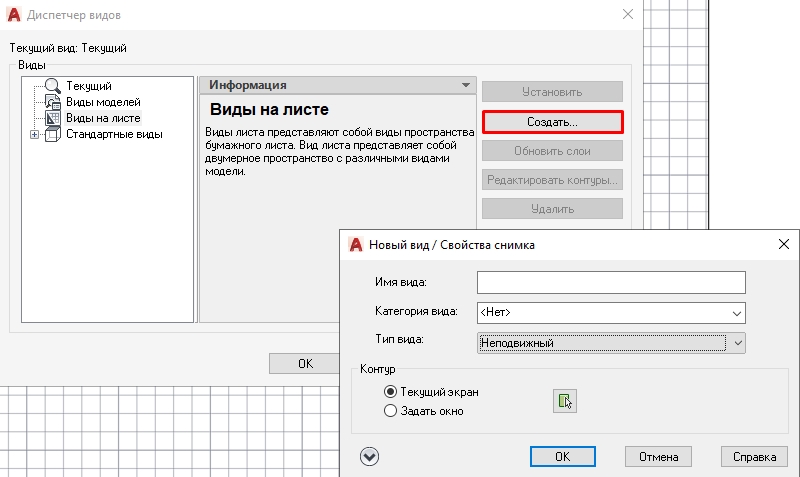
Pange tähele, et režiimis "Lehe" esitatud tööriistadega töötades on väga oluline esmalt valida töövaade. Kui liike pole valitud, toimub töö visuaalse esituse jaoks tervikuna.
Igal juhul aitab iga tööriista iga tööriista järjekorra hoolikas jälgimine toime tulla iga tööriista toimimisega. Neid kõiki ei kasutata võrdselt, tavaliselt vajame fikseeritud standardskaalat, seda tööriista ja kasutusel - "suumi skaalat". Kuid vaadake lähemalt teisi.
Nendes instrumentides on peidetud veel üks väga huvitav detail - nad on võimelised seda programmi õpetama, mõistes selle töö protsesse ja koostatud jooniste elektroonilise esitamise reegleid - põnev õppetund inimestele, kes on uudishimulikud, valmis otsinguks ja otsinud otsinguid ja valmis katsed.

